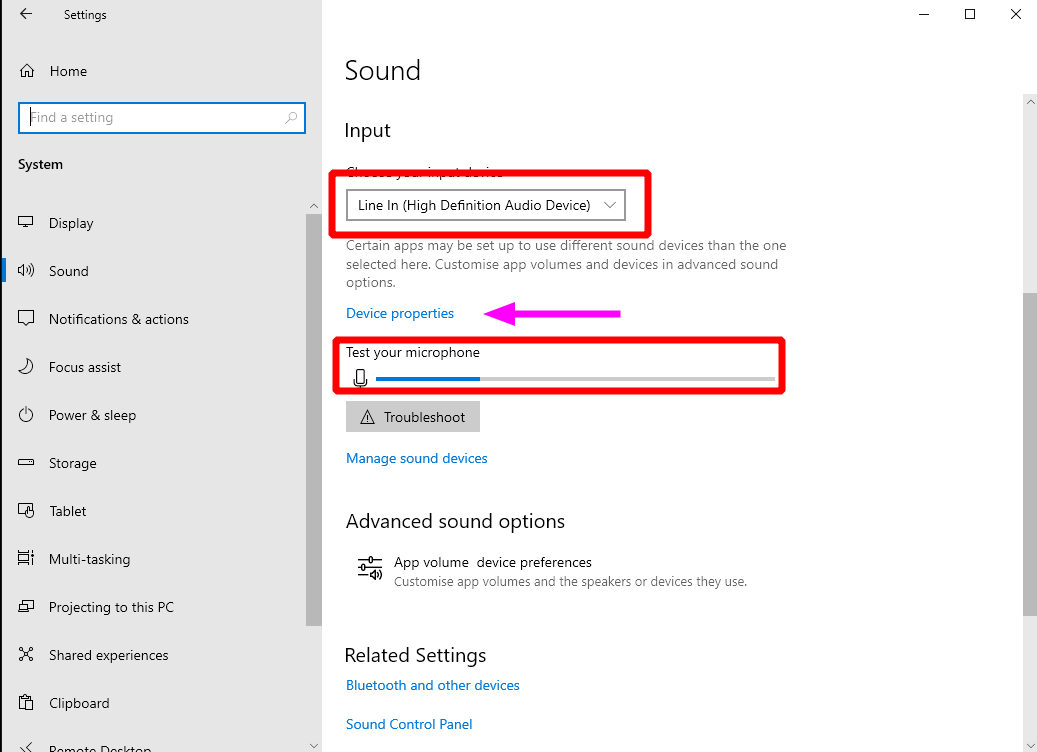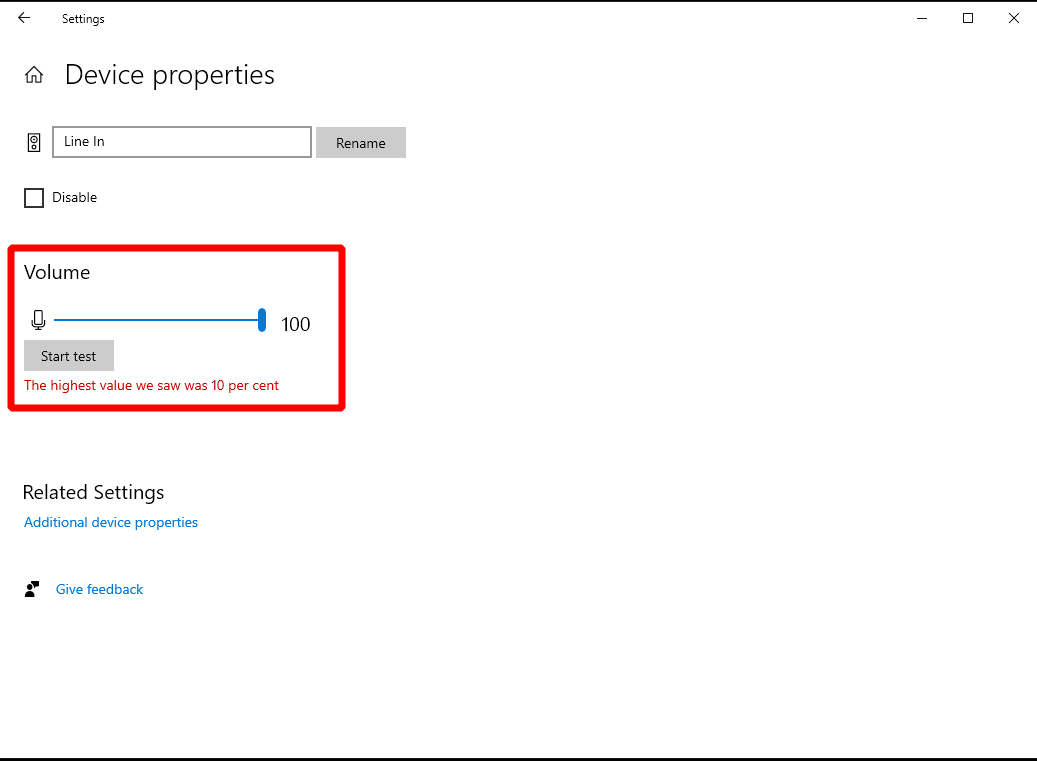So testen Sie Ihr Mikrofon unter Windows 10
Unabhängig davon, ob Sie Ihre Kollegen per Video anrufen oder sich auf Multiplayer-Spiele einlassen, ist ein funktionierendes Mikrofon ein wichtiges PC-Peripheriegerät. Hier erfahren Sie, wie Sie überprüfen können, ob Ihre Datei unter Windows ordnungsgemäß funktioniert.
Überprüfen Sie zunächst das Offensichtliche – ist Ihr Mikrofon angeschlossen? Neuere digitale Mikrofone verfügen über einen USB-Anschluss. Andere werden mit einem herkömmlichen 3,5-mm-Stecker geliefert. Achten Sie bei einem Desktop-PC darauf, das Mikrofon an die 3,5-mm-Buchse anzuschließen, die als Eingang gekennzeichnet ist. Die meisten Laptops haben ein einzelnes 3,5-mm-Format, das entweder Kopfhörer oder Mikrofone aufnehmen kann.
Ihr Mikrofon sollte jetzt in Windows angezeigt werden. Öffnen Sie die App Einstellungen, klicken Sie auf die Kategorie System und navigieren Sie im Menü links zur Seite Sound. Scrollen Sie nach unten zur Eingangsüberschrift, in der Ihr Mikrofon in der Dropdown-Liste “Wählen Sie Ihr Eingabegerät” angezeigt werden soll. Wählen Sie es aus der Liste aus (Hinweis: “Line In” oder ähnliches bezieht sich auf die Verwendung des Ausgangs Ihrer Lautsprecher als Eingangsquelle ).
Der nächste Schritt ist einfach – sagen Sie etwas laut oder machen Sie Geräusche! Sie sollten sehen, wie sich der blaue Balken unter dem Text „Testen Sie Ihr Mikrofon” bewegt, wenn die Umgebungslautstärke lauter wird. Wenn nichts passiert, stellen Sie sicher, dass Ihr Mikrofon eingeschaltet ist. Falls Ihr Mikrofon nicht einmal in der Dropdown-Liste angezeigt wird, stellen Sie sicher, dass Ihre Soundtreiber ordnungsgemäß installiert sind. Das Klicken auf die Schaltfläche “Fehlerbehebung” ist ein guter erster Schritt, um diese Art von Problem zu beheben.
Wenn Sie Probleme haben, bei Videoanrufen gehört zu werden, stellen Sie die Lautstärke Ihres Mikrofons so ein, dass es empfindlicher auf Ton reagiert. Klicken Sie auf den Link „Geräteeigenschaften” und bewegen Sie den Lautstärkeregler, um die Eingangssignale zu verstärken. Dies soll Ihnen helfen, sich Gehör zu verschaffen, ohne schreien zu müssen (was zu unerwünschtem Clipping im Audiostream führen kann).